Нема доступних прикључака у Виндовс 7. ГУБИТИ ВИ-ФИ, мрежа са црвеним крстом
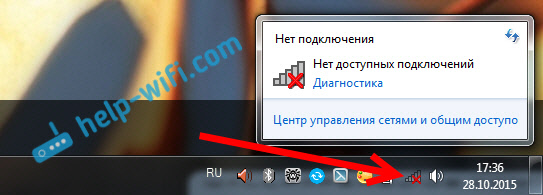
- 1221
- 376
- Frankie Mayert
Нема доступних прикључака у Виндовс 7. ГУБИТИ ВИ-ФИ, мрежа са црвеним крстом
Укључујем јучерашњу лаптоп, отворио сам прегледач, али Интернет не ради. Гледам статус везе Интернета и тамо је прецртан Ви-Фи мрежа са црвеним крстом. Кликнем, видим статус на томе "Нема доступних веза".
Гледамо на снимку екрана: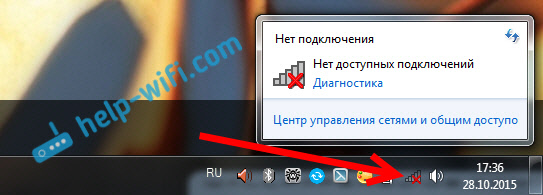
Одмах сам отишао на Управљачка плоча \ Нетворк и Интернет \ мрежни прикључци Адаптер, Бежична мрежна веза је укључена, али опет нема доступних веза. Проверено, на телефону и таблету, приказује се моја Ви-Фи мрежа. Чудна ситуација. Све инклузивно, чини се да све ради, а Виндовс 7 не жели да види бежичну мрежу. Штавише, Ви-Фи је изненада нестао. Када се рачунар искључи, све је успело.
Мислим да ћу покренути дијагностику и изненада то помаже. Покренут:
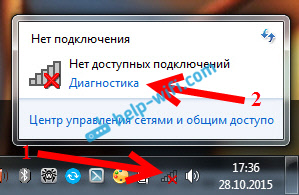
Систем је тамо било нешто и дао ми је прозор са предлогом "Укључите способност да користите бежичну мрежу". Договорио сам се избором "Донесите ову корекцију".

Довољно необично, бежични интерно је заслужио. Сам лаптоп је повезан са Ви-Фи мрежом. Остаје само да затвори дијагностички прозор.
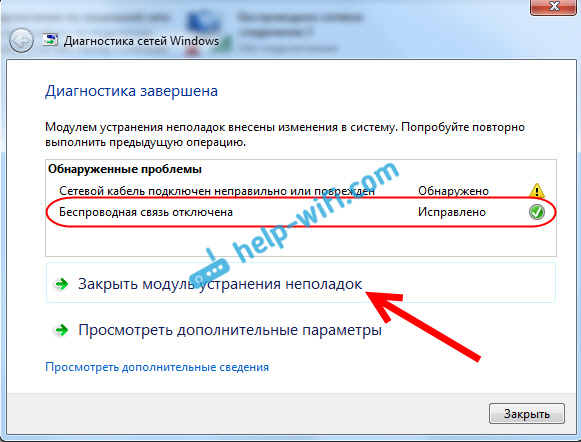
То је све, проблем са "без расположивих веза" није решено. Једноставно није јасно зашто је на крају дијагноза система издате "бежичне комуникације онемогућена" и као да је Виндовс исправио ако је укључен Ви-Фи адаптер. Такође, свиђа ми се статус у дијагностичком прозору: "Тражи додатне проблеме ..." :). Доста их је у прозорима.
Ако имате поруку као резултат да проблем "није фиксан", погледајте да је чланка бежична комуникација онемогућена - није фиксна. Или покушајте да примените решења описана у наставку.
Активирамо Ви-Фи модул са комбинацијом тастера или пребацивања на лаптоп
Ажурирање: Како се пракса показује када се на Икону ВИ -ФИ појави црвени крст и статус "Нема везе - без приступачних веза", то може значити да је бежични модул једноставно онемогућен у Виндовс 7.
Стога сам одлучио да допуним овај чланак и покажем како да га омогућим. Посебна захвалност Оле-у, која је делила ову одлуку у коментарима и судећи према прегледима, било је корисно за многе и помогло.
Ако имате лаптоп, тада се Ви-Фи можете укључити на два начина: комбинација тастера на тастатури или засебним прекидачем (дугме) на самом кућишту лаптопа. По правилу, такви појединачни прекидачи су постављени само на старе моделе.
Стога, ако већ имате стари лаптоп, онда гледамо на странама, на предњем лицу, изнад тастатуре, постоји ли тамо прекидач. Обично се приближава антена бежичне мреже. Изгледају овако:

Ако на вашем лаптопу нема такав прекидач, покушајте да примите бежични модул са комбинацијом тастера. Обично се за овај ФН кључ користи упарен са кључем од реда Ф1, Ф2 ... Такође би требало да има икону бежичне мреже.
На пример, на пример АСУС лаптоп, ово је ФН + Ф2 тастери.

Притисните ове тастере заједно и погледајте икону која приказује статус везе. Лаптоп треба да види доступне бежичне мреже.
Ако ова одлука није помогла, а ВЛАН услуга (коју сам написала доле), онда покушајте да преузмете и инсталирате услужни програм који је одговоран за управљање бежичним (бежичним) мрежама, функционалним тастерима или храном. Скоро сваки произвођач лаптопа има такав услужни програм, можете га преузети са званичног места произвођача, на страници за учитавање за ваш модел лаптоп. На истом месту где возачи. Можда у одељку "Утилити". Након инсталације, поново можете покушати да активирате Ви-Фи са функционалним кључевима.
Више информација у чланку: Ви-Фи не ради на лаптопу. Шта да радим?
"Не постоје доступне везе": Провера да ли је укључена услуга ВЛАН Ауто-изградњу
Ако је услуга за ауто-изградња ВЛАН-а онемогућена, затим Виндовс једноставно неће моћи да нађе Ви-Фи мрежу. Стога ће се Икона Ви-Фи прецртати са Црвеним крстом, са статусом "Нема доступних веза".
Хајде да проверимо. Отворите мени Старт, притисните десни тастер миша на рачунар И одаберите ставку Контрола.
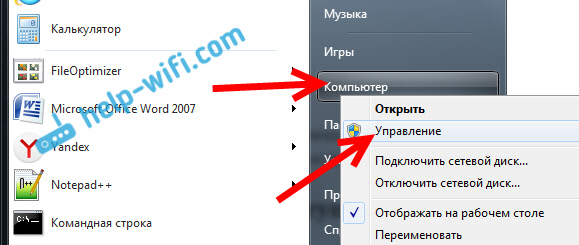
У новом прозору идите на картицу Услуге, и пронађите на листи "Аутоматска услуга ауто-зграда". Стање мора бити "Извођење радова", И врсту лансирања - "Аутоматски".
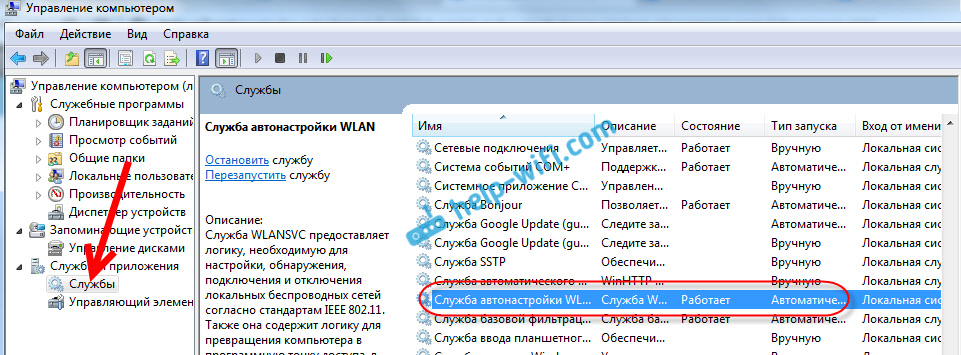
Ако га имате погрешно, затим притисните десно дугме за услугу и изаберите Лансирање. И још боље, отворите својства, инсталирајте врсту лансирања тамо - аутоматски и поново покрените рачунар.
Ажурирање: Ако је у оперативном систему Виндовс 7, кликните на тастатуру комбинацију вин + Кс тастера, а затим ће се појавити Центар за мобилност система Виндовс. Где постоји засебна ставка "бежична комуникација". Кликните на дугме "Омогући бежични" дугме ".
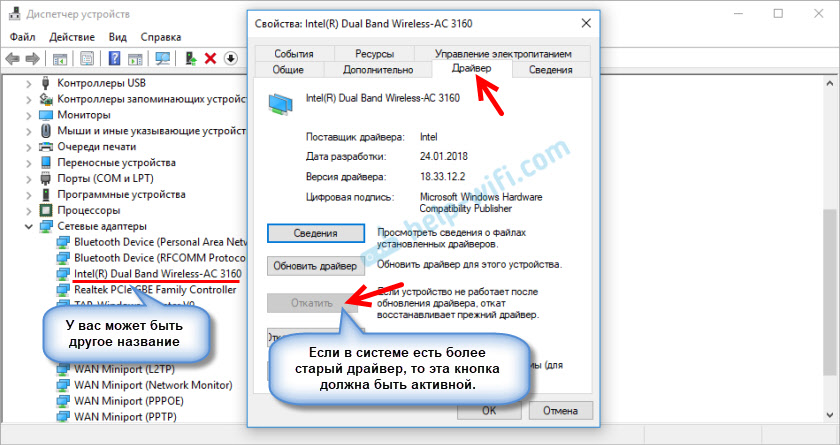
Можда ће након тога радити ВиФи.
Ажурирање: Повратак возача, уклањање Ви-Фи адаптера
У коментарима Владислав је затражио радно решење са којим се решио овог проблема.
У почетку је направио поврат покретача бежичног адаптера у диспечеру уређаја (али мислим да то није помогло).
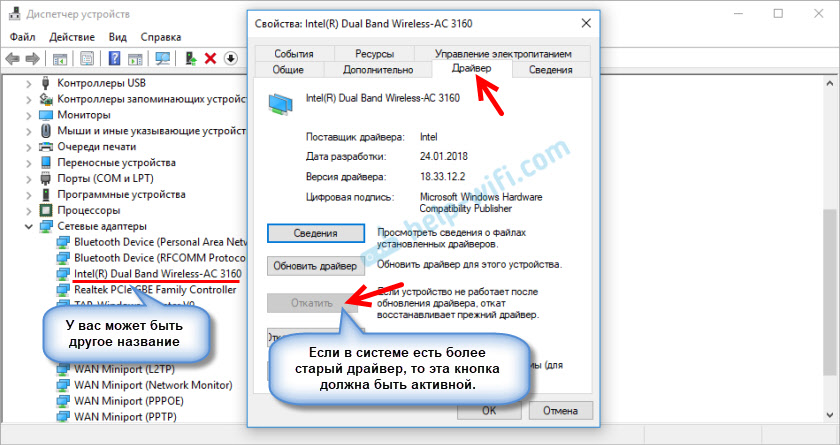
Али уклањање Ви-Фи адаптера из менаџера уређаја врло често решава различите проблеме повезане са бежичном везом.
Важан! Пре уклањања препоручљиво је преузети одговарајући управљачки програм за ваш адаптер на рачунару. Можда, након поновног покретања система, систем неће моћи да инсталира сам управљачки програм, а инсталација ће се морати ручно извршити.
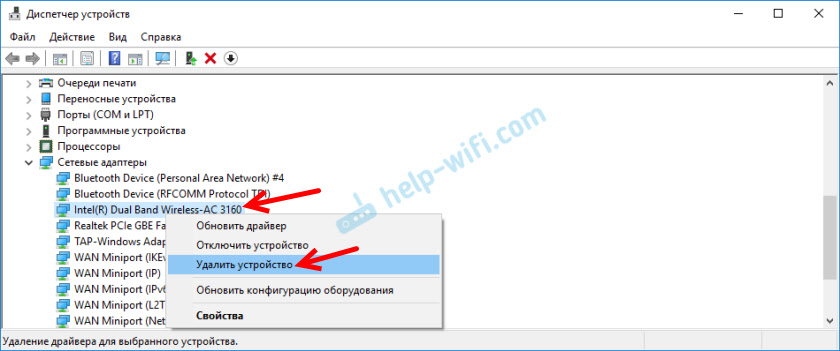
Потврдите уклањање и поново покрените рачунар.
У ствари, такав проблем се може појавити због различитих разлога, а не увек ће се увек помоћи дијагностика. Али, у мом случају, све је успело, можете рећи без мојих поступака. Иначе бих сада почео да проверим возаче и све то. Касније ћу покушати да напишем о другим разлозима и решењима за статус "без приступачне везе" у оперативним системима Виндовс 7. Па ипак, пре него што започнете дијагнозу и учините нешто, проверите да ли имате мрежу уопште у близини Ви-Фи-ја. Уосталом, потпуно исти статус везе биће у непостојању бежичне мреже у близини.
- « Ви-Фи Интернет проблеми у оперативном систему Виндовс 10
- Како повезати рутер Д-Линк? На пример, Д-Линк ДИР-615 »

